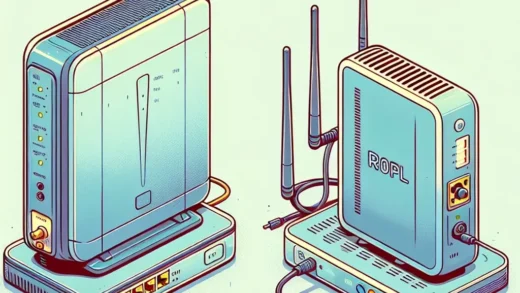¿Estás buscando agregar música a una foto sin necesidad de usar redes sociales? Estás en el lugar correcto. Descubre nuestras principales maneras de añadir música a una imagen; cubriremos tanto aplicaciones de escritorio como móviles.
Cómo Añadir Música a una Imagen Desde Tu Computadora
Puedes usar varias aplicaciones de escritorio para añadir música a una imagen. A continuación, te presentamos algunas de las mejores opciones.
1. Cómo Añadir Música a una Imagen Usando DaVinci Resolve
DaVinci Resolve es, sin lugar a dudas, el mejor software de edición de video gratuito (y sí, si te lo estabas preguntando, DaVinci Resolve realmente es gratis). Pero incluso si no quieres editar una película a gran escala, esta aplicación es fantástica para simplemente añadir música a una imagen.
Sigue estos pasos para agregar música a una imagen con la aplicación de escritorio DaVinci Resolve:
- Abre DaVinci Resolve y selecciona Nuevo Proyecto, luego nombra tu proyecto y selecciona Crear.
- Arrastra y suelta tus imágenes y archivos de audio en el grupo de medios. Luego arrástralos y suéltalos en tu línea de tiempo.
- Mueve tu imagen a la parte específica de la canción que te gustaría superponer.
- Haz clic en el ícono de tijeras para dividir tu clip de audio en ambos lados.
- Selecciona los clips de audio en ambos lados y presiona la tecla de retroceso para eliminarlos.
- Para guardar tu proyecto, ve al espacio de trabajo de Entrega representado con un ícono de cohete. Elige dónde quieres guardar tu archivo, junto con la resolución y demás. Si estás usando tu imagen en redes sociales, ve a Resolución > Personalizado y usa 1080 x 1920.
- Selecciona Explorar para elegir dónde quieres guardar tu proyecto. Luego presiona Agregar a la Cola de Render y selecciona Renderizar Todo.
También puedes agregar música a una imagen usando DaVinci Resolve en tu iPad, pero esta es una mejor opción si tienes imágenes y audio en iCloud o Google Drive.
2. Cómo Añadir Música a una Imagen Usando iMovie
iMovie solo está disponible en dispositivos Apple, pero es una forma fácil de agregar rápidamente música a una imagen. Al igual que la versión básica de DaVinci Resolve, iMovie también es gratis.
A continuación, se presentan los pasos que debes seguir para añadir música a una imagen con iMovie:
- Abre iMovie y selecciona Importar Medios.
- Elige los archivos de imagen y audio que quieres usar en tu proyecto de iMovie, luego arrástralos y suéltalos en tu línea de tiempo.
- Haz clic en el ícono de recorte y selecciona Ajustar si tu imagen no se ajusta correctamente al marco.
- Resalta el audio y elige dónde en la línea de tiempo quieres cortar la música. Luego, ve a Modificar > Dividir Clip. Si tienes un MacBook Pro con barra táctil, puedes seleccionar Dividir desde la barra.
- Para exportar tu proyecto, ve a Archivo > Compartir y vuelve a seleccionar Archivo.
- Toca Siguiente cuando aparezca la ventana emergente, antes de expandir el menú desplegable para elegir dónde quieres guardar tu proyecto completado. Renombra tu proyecto y presiona Guardar.
3. Cómo Añadir Música a una Foto Usando Echowave
Otra excelente manera de añadir música a tus imágenes desde una computadora es a través de Echowave. No necesitas crear una cuenta y puedes usar la aplicación directamente en tu navegador web. Sin embargo, registrarse para obtener una cuenta es útil si deseas aumentar la duración de tu contenido más allá de 60 segundos y eliminar la marca de agua de Echowave.
Aquí te mostramos cómo añadir música a una imagen con Echowave:
- Ve al sitio web de Echowave y selecciona Empezar en la esquina superior derecha.
- Elige las imágenes y el audio que deseas importar.
- Si necesitas alinear tus clips de imagen y audio, selecciona los clips en la línea de tiempo. Luego, pasa el cursor sobre los extremos de los clips hasta que aparezca un ícono de doble flecha, y haz clic y arrastra para recortar.
- Selecciona Exportar en la esquina superior derecha, y haz clic en Descargar en la página siguiente.
- Acepta permitir descargas en Echowave si se te solicita, y espera a que tu archivo se descargue.
Cómo Añadir Música a una Imagen Con Tu Smartphone o Tableta
Mientras que puedes añadir fácilmente audio a una foto o ilustración desde tu computadora, también es muy simple hacerlo si prefieres usar tu smartphone o tableta. A continuación, encontrarás un par de apps diferentes para probar.
4. Cómo Añadir Audio a una Imagen Usando CapCut
CapCut es una forma muy sencilla de añadir audio a tus imágenes, y puedes incluso iniciar sesión a través de tu cuenta de TikTok si tienes una.
Aquí se explica cómo usar CapCut para añadir música a una foto:
- Abre la aplicación y toca en Nuevo Proyecto.
- Importa tus imágenes.
- Presiona Añadir audio en la línea de tiempo.
- Busca Música en la barra de búsqueda y toca en las canciones para ver cuál se ajusta mejor a tu imagen. Cuando estés satisfecho con una canción, toca el botón + al lado de esta.
- Selecciona el clip de audio en tu línea de tiempo de CapCut, arrastra el cabezal de reproducción a donde quieres cortar el audio, y selecciona Dividir. Presiona Eliminar para los clips de audio restantes que deseas eliminar.
- Descarga tu proyecto completado yendo al ícono de descarga en la parte superior de tu pantalla, es la línea con una flecha hacia arriba.
- Toca Guardar en el dispositivo.
- Presiona Hecho cuando tu proyecto esté completado. Si deseas compartir tu contenido en redes sociales, puedes optar por hacerlo antes.
Como puedes ver, tienes muchas opciones para añadir música a una imagen. Puedes fácilmente agregar música a imágenes desde tu computadora, y también es posible usar tu smartphone o tableta. Todas estas opciones son gratuitas para las funciones más básicas, así que pruébalas y mira cuál te gusta más.